Existen muchas aplicaciones que te permiten agregar texto a las fotos. Queremos compartir contigo ocho de las mejores opciones disponibles para ti y cómo usar cada una de ellas.
Cada editor de fotos de esta lista ofrece características únicas, así que lee cada uno para ver cuál te gusta más.
8. Aplicación Fotos
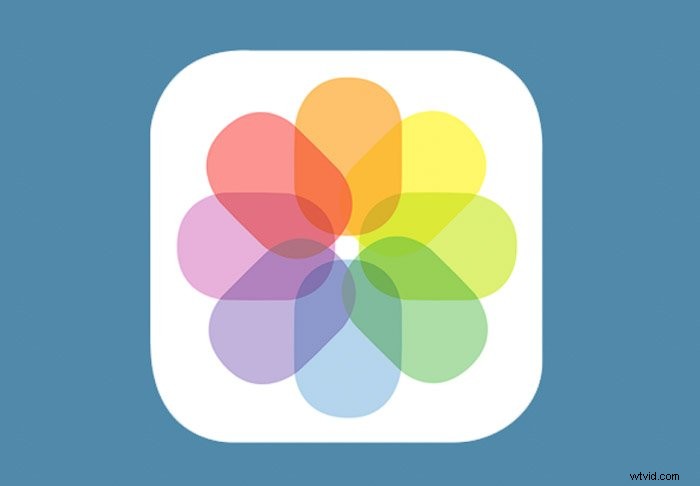
¿No tiene ganas de usar aplicaciones de terceros para agregar texto a las fotos? Mantenlo simple usando la aplicación Fotos integrada de tu iPhone.
Abre tu foto y toca el botón Editor en la parte inferior de la pantalla. A continuación, toque el icono con los tres puntos para acceder al Editor de marcas.
Seleccione la herramienta Texto y toque dos veces el cuadro de texto para reemplazar el marcador de posición con su texto. Una vez que escriba su título, toque Listo.
Ahora, seleccione la herramienta Pluma para cambiar el tamaño, el color y la posición de su texto. Después de realizar todos los ajustes, toca Listo nuevamente y eso es todo.
Dado que la aplicación tiene funciones básicas, no puedes ser tan creativo como quieras con ella. Pero aún así, es el más conveniente de usar si necesita agregar un título a su foto rápidamente.
¡No solo es sencillo, sino que también es completamente gratis!
7. Rápido
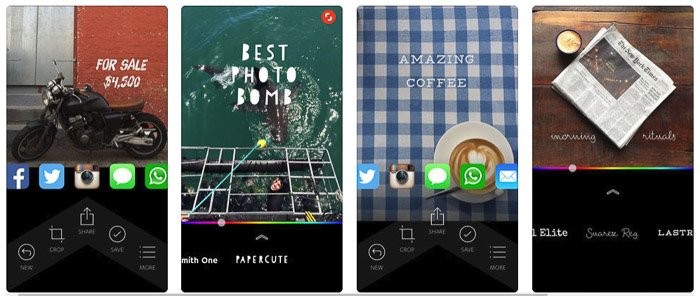
iPhone | androide
Si necesita una actualización de la herramienta de texto de la aplicación de fotos de su iPhone, Quick podría ser justo para usted. Es gratis, es fácil de usar y tiene más opciones de fuentes que la aplicación nativa de su iPhone.
En muchos sentidos, funciona de manera muy similar a la herramienta de texto en la aplicación Fotos. Primero, seleccione una foto del rollo de su cámara, luego toque un área en la foto para crear un cuadro de texto. Después de escribir el título, use el control deslizante de la aplicación para cambiar la fuente y el color.
Para cambiar el tamaño del texto, pellizque el cuadro de texto con dos dedos. También puede arrastrarlo para cambiar su posición dentro de la foto.
Si está familiarizado con el uso de la herramienta de texto en la aplicación Fotos, encontrará que Quick es intuitivo.
Incluso podemos argumentar que tiene una interfaz mejor que la que ofrece su aplicación nativa. Los controles deslizantes facilitan navegar por las opciones que tiene y ver los resultados en tiempo real.
Quick puede ser una aplicación gratuita y está disponible tanto para iOS como para Android, pero deberá comprar algunas de sus fuentes para usalos, usalos a ellos. De lo contrario, tendrás que lidiar con el logotipo de la aplicación Quick en la parte inferior de la pantalla.
Si eso te molesta, paga la versión completa para desbloquearlo todo.
6. Historias de Instagram
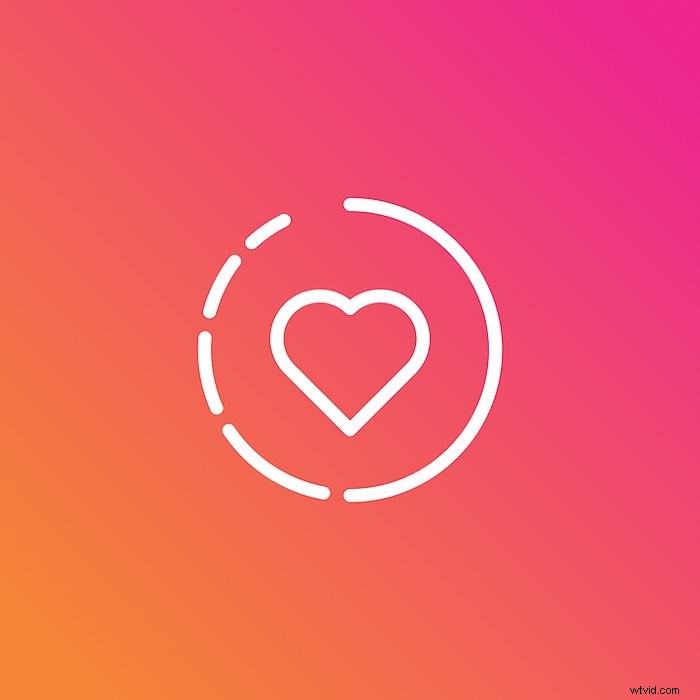
iPhone | androide
¿Alguna vez has intentado agregar texto a las fotos dentro de Instagram? Aquí hay un pequeño truco que puedes probar:usa la herramienta de texto en Instagram Stories.
Es rápido, fácil y, sobre todo, puedes descargarlo para usarlo en otras plataformas.
Para acceder a la herramienta de texto , toca Tu historia en la parte superior izquierda de la pantalla. A continuación, toque el botón del obturador blanco en la parte inferior para tomar una foto. O puede seleccionar el ícono de la galería junto al botón flash para elegir una imagen existente.
Una vez que se cargue la imagen, toque el ícono de texto (Aa) en la parte superior derecha de la pantalla. A continuación, seleccione su fuente tocando el botón de fuente en la parte superior de la pantalla.
Solo hay cinco fuentes diferentes disponibles hasta el momento, pero son suficientes para que su imagen se vea elegante.
En la parte inferior de la pantalla, toque uno de los círculos de color en la paleta para cambiar el color de su texto. Y para resaltar su título, toque el ícono A al lado del botón de fuentes. Luego regrese a los círculos de color una vez más para cambiar el color de resaltado.
Luego, use el control deslizante a la izquierda de la pantalla para cambiar el tamaño de fuente. Deslízalo hacia arriba para hacerlo más grande y hacia abajo para hacerlo más pequeño. Si te gusta el resultado, toca Listo.
Ahora todo lo que tienes que hacer es guardar la imagen o enviarla a Tu historia.
La herramienta de texto no es la más eficiente si quieres usarla más allá Instagram. Después de todo, solo puede editar imágenes en modo vertical y no tiene suficientes fuentes disponibles.
Pero sigue siendo la mejor opción y la más rápida para crear contenido para sus historias.
5. Caramelo de fuente
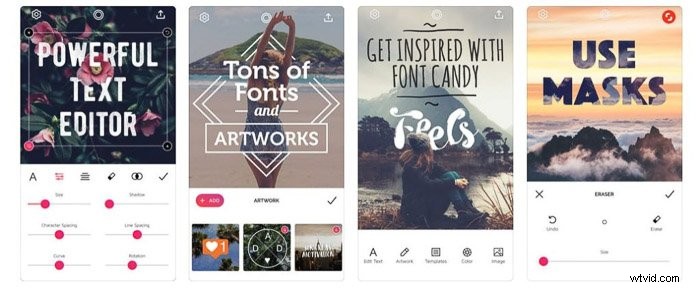
iPhone | androide
Si los estilos de fuente regulares te aburren, entonces deberías probar la aplicación de edición de fotos Font Candy. Con más de 50 fuentes para elegir, le brinda la flexibilidad de ser creativo con sus subtítulos. Puede agregar cualquier cosa, desde citas inspiradoras hasta otros elementos de diseño.
Una vez que cargue la imagen en la aplicación, toque el ícono Texto. A continuación, arrastre el cuadro de texto por la pantalla hasta donde desee que aparezca el título. Luego, tóquelo dos veces para escribir su mensaje y cambiar la fuente.
También tiene la opción de agregar calcomanías y gráficos tocando el ícono de Obra de arte. Una vez que seleccione el gráfico que le gusta, aparecerá en la imagen.
Luego, pellizca para cambiar el tamaño y arrástralo para cambiar su posición en la pantalla.
Para cambiar el color de tu texto o gráfico, resáltelo primero y toque el ícono Color. Una vez que la paleta aparezca en la pantalla, toque el color que desee y aplíquelo a su texto o gráfico.
Al igual que Quick, la versión gratuita de Font Candy deja un logotipo en sus imágenes. Para aprovecharlo al máximo, deberá realizar algunas compras en la aplicación o desbloquearlo todo por $ 2,99.
Es fácil de usar y tiene todas las herramientas que necesita para crear contenido extraordinario, por lo que definitivamente es vale la pena comprar. También está disponible tanto en la tienda de aplicaciones como en la tienda de Android.
4. Adhesivo
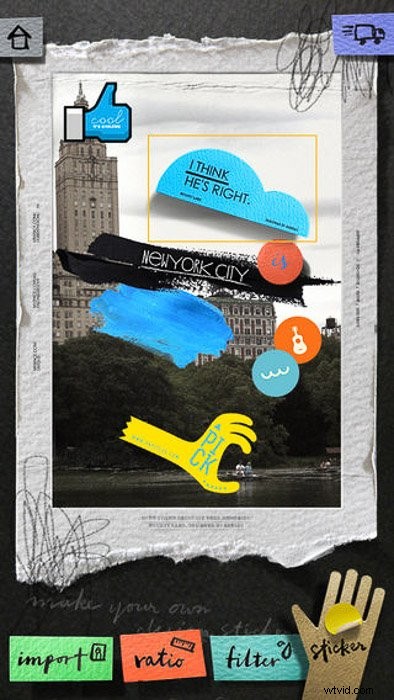
iPhone
¿Tienes ganas de convertir tus fotos en entradas de álbumes de recortes digitales? Entonces deberías probar Stickr. Ofrece más de 300 pegatinas que puede usar para personalizar sus imágenes.
Después de importar su foto, haga clic en Proporción para ajustar las dimensiones de la imagen de su plataforma preferida.
Puede cambiar el tamaño de su imagen para hacer funciona para Instagram, Facebook y otros sitios de redes sociales.
A continuación, toque el botón Etiqueta y elija el diseño gráfico que más le guste. Y si desea crear un mensaje personal, todo lo que tiene que hacer es tocar dos veces la pantalla y comenzar a escribir.
Al igual que otras aplicaciones, Stickr también cambia las fuentes, el tamaño y el color de su subtítulo.
El principal punto de venta de Stickr son los gráficos y no su herramienta de texto. Entonces, si está buscando una aplicación más robusta que ofrezca más selección de fuentes, es posible que esta no sea para usted.
Pero si le gusta divertirse combinando sus subtítulos con calcomanías coloridas, entonces esto es todo lo que necesita.
3. Sobre
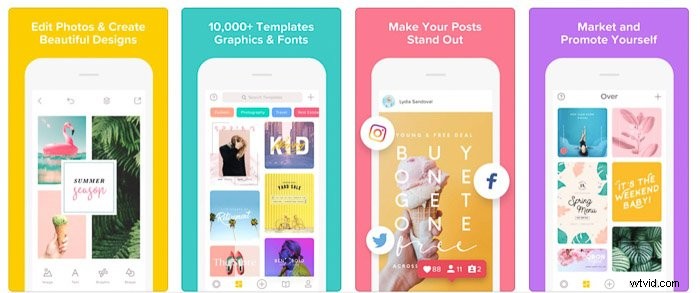
iPhone | androide
¿Alguna vez se preguntó cómo colocar texto o gráficos detrás de alguien o algo en sus fotos? Si está interesado en crear ese tipo de efecto, deberá descargar Over.
Esta divertida aplicación ofrece docenas de plantillas para diferentes usos. Y puede personalizar el texto y los gráficos del diseño que seleccionó tocándolos dos veces.
El verdadero atractivo de Over es su capacidad de hacer que el texto parezca estar detrás de un sujeto en su imagen. Aunque pueda pensar que es complicado, en realidad es fácil de hacer.
Simplemente seleccione la herramienta Máscara y comience a borrar las partes del texto que cubren los objetos en su foto. ¡Eso es todo! Incluso puede acercar para crear una máscara precisa. Y si te equivocas, toca deshacer e inténtalo de nuevo.
Over es fácil y divertido de usar. El único inconveniente potencial es que podría ser un desafío enmascarar tus imágenes si usas un teléfono pequeño.
2. PicLab
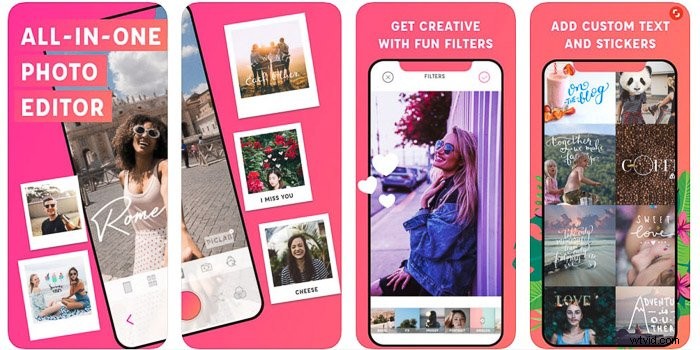
iPhone | androide
Esta aplicación tiene toneladas de funciones creativas para aquellos a quienes les gusta ser artísticos con su texto. Además de su herramienta de texto, también funciona como una suite de edición móvil capaz.
Primero, seleccione la herramienta Texto en la parte inferior de la pantalla para que aparezca un cuadro de texto en su foto. Tóquelo dos veces y comience a escribir su mensaje.
Luego, puede seleccionar más herramientas en la aplicación para permitirle cambiar la fuente, el tamaño del texto y el color.
Pero lo que hace que PicLab sea diferente de la mayoría de las aplicaciones es que ofrece muchas funciones de texto avanzadas. Por ejemplo, le permite agregar degradados de color a su texto e incluso crear sombras. Además, presenta docenas de obras de arte que puede agregar a sus fotos. Y lo bueno es que la mayoría de ellos son personalizables.
Una de las desventajas de esta aplicación es que es costosa. La versión gratuita de PicLab no te permite hacer mucho con tus fotos.
Si quieres desbloquear la mayoría de sus funciones, debes comprar la versión completa por $6.99. Pero si eres el tipo de persona a la que le gusta el control creativo total, el precio definitivamente vale la pena.
1. Lienzo
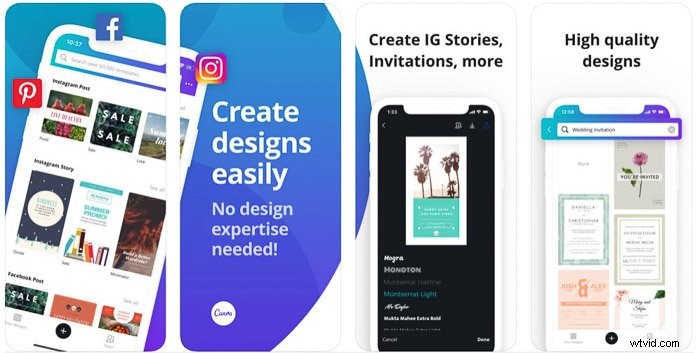
iPhone | androide
Esta es la aplicación preferida si trabaja en diferentes plataformas todo el tiempo. Además de tener una interfaz fácil de usar, también le permite personalizar su contenido para varios sitios de redes sociales.
Cuando abra la aplicación, verá varios diseños para diferentes sitios de redes sociales. Busque la plataforma que desea usar y seleccione el diseño que desee.
Una vez que se carga la plantilla, puede seleccionar cualquiera de los elementos dentro de la imagen y cambiarlos. Si desea reemplazar la foto de stock, tóquela y elija una imagen de su galería.
A continuación, toque los cuadros de texto y escriba su propio mensaje. Una vez que seleccione el cuadro de texto, verá aparecer más herramientas en la pantalla.
Seleccione cualquiera de ellas para poder cambiar la fuente, el color, la alineación y el espaciado.
Canva es una de las más fáciles aplicaciones para usar en esta lista. Ni siquiera tiene que pensar en un diseño porque ya tiene plantillas disponibles para usted.
Es gratis, pero también ofrecen compras dentro de la aplicación si desea comprar algunas de sus fotos o gráficos.
Conclusión
Elegir las herramientas de edición perfectas para agregar texto a las fotos es una cuestión de preferencia. Así que averigüe qué funciones necesita y evalúe los pros y los contras de cada opción de la lista.
La buena noticia es que puede probarlas todas de forma gratuita. Así que tómate tu tiempo para probarlos antes de comprarlos.
Y, por supuesto, no tienes que ceñirte a una sola opción. También tienes la opción de usar varias aplicaciones al editar tus fotos.
De esa manera, puedes aprovechar al máximo todas sus funciones y crear contenido único para las redes sociales.
